戴尔电脑如何恢复到出厂系统 戴尔一键恢复出厂自带系统方法
更新时间:2024-03-26 09:32:56作者:runxin
在长时间使用戴尔电脑的过程中,偶尔也会因为用户的不正当行为而导致运行故障,因此用户在不想要重新系统的情况下,可以通过一键恢复出厂设置的方式来尝试修复戴尔电脑的运行故障,可是戴尔电脑如何恢复到出厂系统呢?今天小编就给大家分享的关于戴尔一键恢复出厂自带系统方法。
具体方法如下:
1、首先关闭戴尔笔记本电脑后,我们再次按下电源键重启,开启期间注意连续点击F12键。
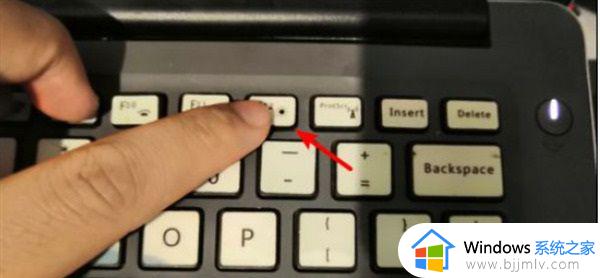
2、当出现图中界面,加载完成即可进入Boot menu列表。
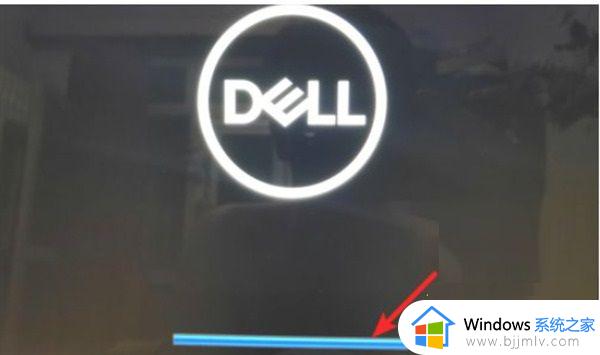
3、进入后,我们通过键盘的上下按键选择supportAssist OS Recovery的选项回车进入。
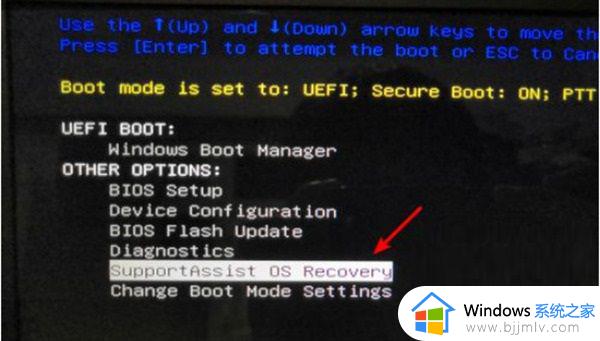
4、这时页面会加载supportAssist OS Recovery,等待加载完毕。
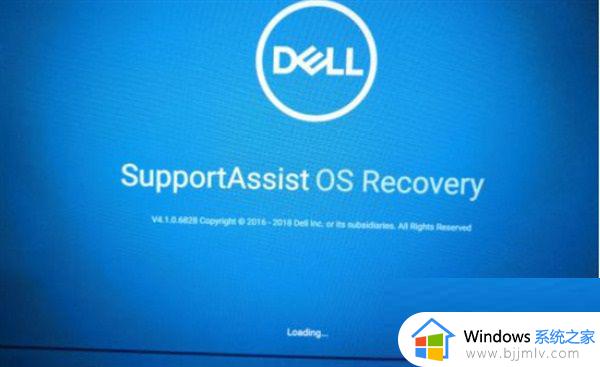
5、提示加载完毕后,在主界面选择还原系统的选项。
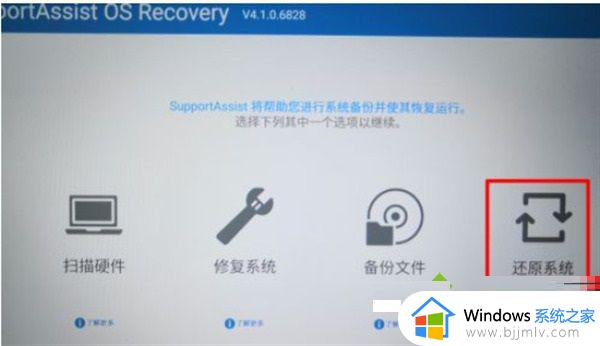
6、点击进入还原系统界面,选择本地还原进入。
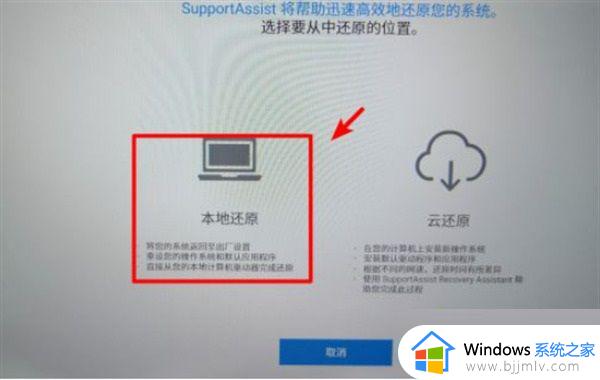
7、选择立即还原即可将系统还原到出厂设置,建议最好是在还原时备份数据后进行还原。
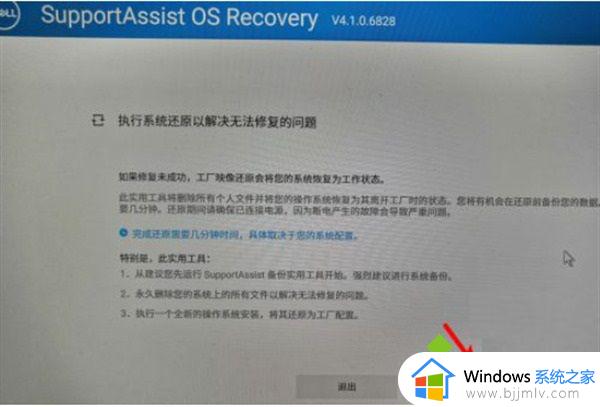
上述就是小编告诉大家的关于戴尔一键恢复出厂自带系统方法了,如果有不了解的用户就可以按照小编的方法来进行操作了,相信是可以帮助到一些新用户的。
戴尔电脑如何恢复到出厂系统 戴尔一键恢复出厂自带系统方法相关教程
- 联想恢复出厂设置怎么弄 联想一键恢复出厂系统方法
- dell电脑怎么恢复出厂系统 dell电脑系统恢复出厂设置步骤
- 联想一键恢复出厂系统方法 联想电脑如何一键恢复出厂设置
- 联想笔记本一键恢复出厂系统方法 联想笔记本怎么把系统恢复出厂设置
- acer笔记本恢复出厂系统教程 acer恢复出厂系统设置在哪里
- 戴尔笔记本电脑白屏怎么办 戴尔笔记本出现白屏修复方法
- 戴尔电脑正在准备自动修复,进不去系统怎么办 戴尔电脑开机显示正在准备自动修复如何解决
- 苹果电脑mac系统恢复出厂设置在哪里 苹果电脑mac怎么恢复出厂系统版本
- lenovo电脑恢复出厂设置的方法 lenovo电脑如何恢复出厂设置
- 三星笔记本系统恢复出厂怎么操作 三星笔记本系统恢复出厂设置教程
- 惠普新电脑只有c盘没有d盘怎么办 惠普电脑只有一个C盘,如何分D盘
- 惠普电脑无法启动windows怎么办?惠普电脑无法启动系统如何 处理
- host在哪个文件夹里面 电脑hosts文件夹位置介绍
- word目录怎么生成 word目录自动生成步骤
- 惠普键盘win键怎么解锁 惠普键盘win键锁了按什么解锁
- 火绒驱动版本不匹配重启没用怎么办 火绒驱动版本不匹配重启依旧不匹配如何处理
电脑教程推荐
win10系统推荐